Как сделать резервную копию контактов на Honor 8X?
Справочник адресов и контактов - вещь драгоценная. Вы бы не хотели потерять весь список телефонных номеров. Действительно, уместно иметь возможность сохранять контакты в другом месте, отличном от вашего Honor 8X, чтобы эту резервную копию можно было восстановить из любого места и на любом смартфоне. Как мы можем просто сохранить контакты на устройстве Android? В этой статье мы объясним, как создать резервную копию контактов в учетной записи Google Drive, на SIM- или SD-карте или на ПК. Если вы хотите сохранить сообщения вашего Honor 8X, прочтите нашу статью.
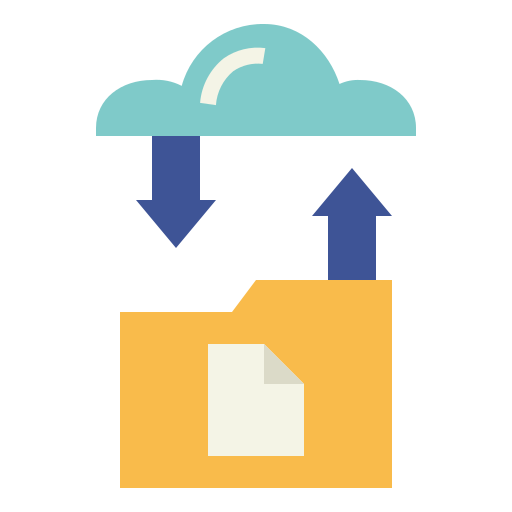
Как сохранить контакты вашего Honor 8X в Google?
Чтобы создать резервную копию в Google, вы должны сначала создать электронную почту Gmail. Резервное копирование этих данных в Google с Honor 8X позволяет вам иметь все свои данные в любое время с любого компьютера или смартфона. Чтобы сделать резервную копию или снова сохранить, вам просто нужно соблюдать следующие указания:
- Зайдите в меню настроек вашего Honor 8X.
- Затем нажмите «Учетные записи и резервное копирование», а также «Дополнительные настройки» или «Система».
- Затем в разделе «Резервное копирование и восстановление», а также «Резервное копирование и сброс».
- Затем нажмите активировать, сохранить мои данные под учетной записью Google, это включает в себя резервное копирование контактов.
- если это еще не было сделано, вам нужно будет связать свой адрес Gmail с резервной учетной записью: Добавить учетную запись
- Затем нажмите на учетную запись Google.
- Включить резервное копирование на Google Диск
- И нажмите Сохранить сейчас
Таким образом, вы сохраните свои контакты на своем Google Диске. Как правило, после этого резервное копирование данных вашего Honor 8X будет выполнено автоматически.
Как экспортировать контакты с вашего Honor 8X на SIM-карту?
Вы сможете экспортировать свои контакты на SIM-карту, SD-карту или в виде файла vCard. Это позволит вам импортировать контакты из вашего Honor 8X на новый смартфон через вашу SIM-карту или через файл vCard.Таким образом, чтобы сохранить свои контакты, вам нужно будет следовать инструкциям, приведенным ниже:
Программы для Windows, мобильные приложения, игры - ВСЁ БЕСПЛАТНО, в нашем закрытом телеграмм канале - Подписывайтесь:)
- Перейдите в приложение “Контакты” на своем Honor 8X.
- Выберите строку меню, а также 3 параллельные линии.
- Затем нажмите Управление контактами.
- Затем нажмите Импорт / Экспорт контактов.
- Затем нажмите на экспорт, вас спросят, в какое место вы хотите сохранить свои контакты:
- сим-карта
- SD Card
- Внутреннее хранилище
- В файл VCF, но также и в vCard
Как создать резервную копию ваших контактов с Honor 8X на ПК?
Действительно, вы можете сохранить свои контакты с Honor 8X на компьютере. Имея это в виду, выгодно загружать программное обеспечение, такое как Dr.Fone, а также специальное программное обеспечение для бренда вашего Honor 8X. Таким образом, вы можете создавать резервные копии информации (сообщений, изображений, контактов и т. Д.).
Восстановить контакты из резервных копий?
Вы сможете восстановить ваши контакты через компьютер, из файла VCard, с SD или SIM-карты или даже через Google Диск.
Восстановление контактов, хранящихся на Диске
- Откройте приложение «Настройки» на своем смартфоне Honor 8X.
- Коснитесь Google
- В разделе «Службы» нажмите «Настроить и восстановить».
- Коснитесь смартфона, содержащего контакты, которые нужно скопировать.
- Коснитесь Восстановить контакты
- И выберите резервную копию для восстановления текущего устройства, поэтому, возможно, Honor 8X
- И установите флажок, чтобы иметь возможность импортировать контакты с SIM-карты.
- Для завершения нажмите Восстановить
Восстановление контактов через SIM-карту вашего Honor 8X
Импортировать контакты с SIM-карты или SD-карты очень просто. Вы просто должны соблюдать следующий урок:
- Перейдите в приложение “Контакты” вашего Honor 8X.
- Выберите меню или настройки контактов
- И управление контактами
- Затем нажмите Импортировать контакты.
- И нажмите на расположение сохраненных контактов, SIM-карту или SD-карту.
- И нажмите Импорт
Если вы ищете другую информацию о своем Honor 8X, мы приглашаем вас посмотреть учебные материалы в категории: Honor 8X.
Программы для Windows, мобильные приложения, игры - ВСЁ БЕСПЛАТНО, в нашем закрытом телеграмм канале - Подписывайтесь:)
